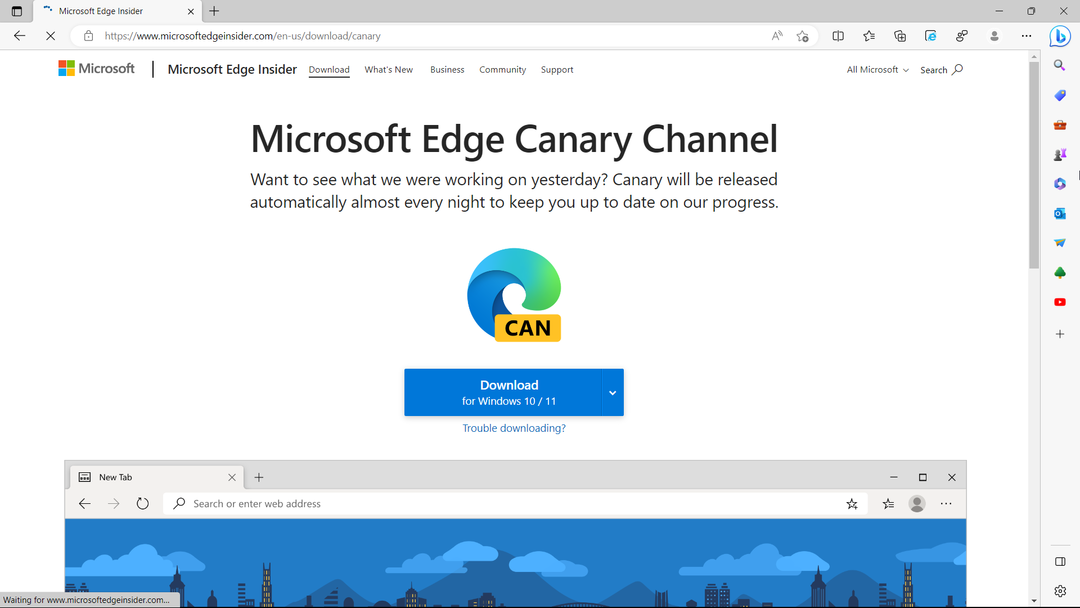Het opnieuw registreren van de Windows Installer zou dit snel moeten oplossen
- De fout bij het openen van het installatielogbestand kan optreden als sommige van uw systeembestanden beschadigd zijn.
- Een eenvoudige maar effectieve manier om dit probleem op te lossen, is door Windows Verkenner opnieuw te starten.
- U kunt dit probleem ook oplossen door Windows Installer opnieuw te installeren.
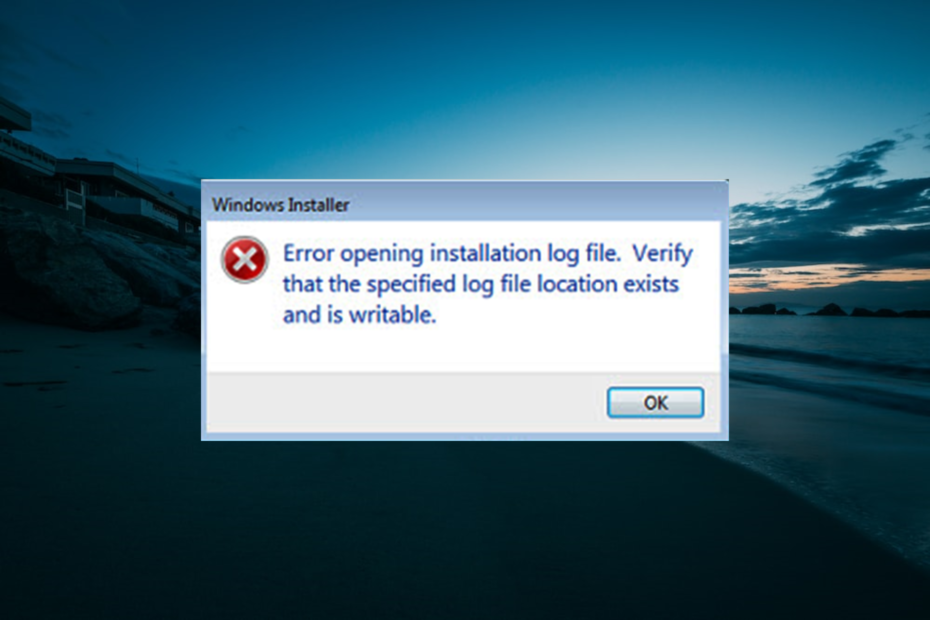
XINSTALLEREN DOOR OP HET DOWNLOADBESTAND TE KLIKKEN
Deze software herstelt veelvoorkomende computerfouten, beschermt u tegen bestandsverlies, malware, hardwarestoringen en optimaliseert uw pc voor maximale prestaties. Los pc-problemen op en verwijder virussen nu in 3 eenvoudige stappen:
- Restoro pc-reparatieprogramma downloaden dat wordt geleverd met gepatenteerde technologieën (octrooi aanwezig hier).
- Klik Start scan om Windows-problemen te vinden die pc-problemen kunnen veroorzaken.
- Klik Alles herstellen om problemen op te lossen die van invloed zijn op de beveiliging en prestaties van uw computer.
- Restoro is gedownload door 0 lezers deze maand.
Soms, als je het probeert verwijder elk product in het hulpprogramma Windows Programma's en onderdelen verschijnt een nieuw Windows Installer-venster en geeft de Windows 10-foutmelding bij het openen van het installatielogbestand.
Het gaat vergezeld van het bericht: controleer of de opgegeven locatie bestaat en beschrijfbaar is. Deze gids laat u zien hoe u dit probleem snel kunt oplossen en programma's efficiënt kunt verwijderen.
Waarom verschijnt het bericht Fout bij het openen van het installatielogbestand?
Er zijn verschillende redenen voor de fout bij het openen van het probleem met het installatielogbestand. Hieronder staan enkele van de opmerkelijke oorzaken:
- Windows Installer-logboekregistratie is ingeschakeld: Het eerste dat u moet controleren als u de fout krijgt bij het openen van het installatielogbestand tijdens het verwijderen, is of Windows Installer-logboekregistratie is ingeschakeld. Als dit het geval is, moet u het uitschakelen.
- Corrupte systeembestanden: dit probleem kan optreden als de logbestanden die nodig zijn om uw app te verwijderen beschadigd zijn. Je moet repareer deze corrupte systeembestanden om voorbij deze foutmelding te komen.
- Gehandicapten dienst: In sommige gevallen kan de fout bij het openen van het installatielogbestand en het controleren of de opgegeven locatie van het logbestand bestaat, komen doordat de Windows Installer-service is uitgeschakeld. De oplossing hiervoor is het inschakelen van service.
Hoe kan ik de fout bij het openen van het installatielogbestand oplossen?
- Waarom verschijnt het bericht Fout bij het openen van het installatielogbestand?
- Hoe kan ik de fout bij het openen van het installatielogbestand oplossen?
- 1. Gebruik opdrachtprompt
- 2. Stop Explorer.exe en start het opnieuw met Taakbeheer
- 3. Registreer Windows Installer opnieuw
- 4. Installeer de Windows Installer opnieuw
- 5. Schakel logboekregistratie uit
- 6. Voer een SFC-scan uit
- 7. Start de Windows Installer-service
1. Gebruik opdrachtprompt
- druk de ramen sleutel type cmden selecteer Als administrator uitvoeren onder Opdrachtprompt.
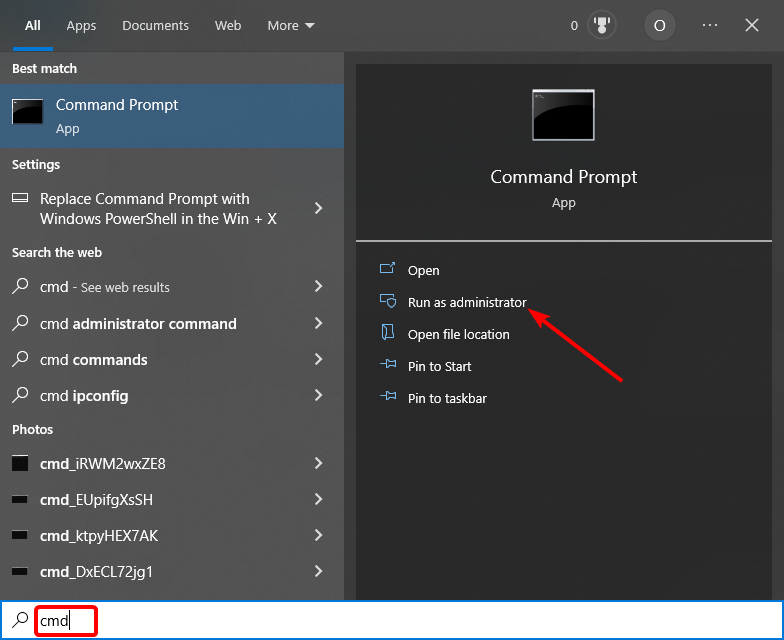
- Typ de onderstaande opdracht en druk op Binnenkomen:
stel TEMP+%tmp% in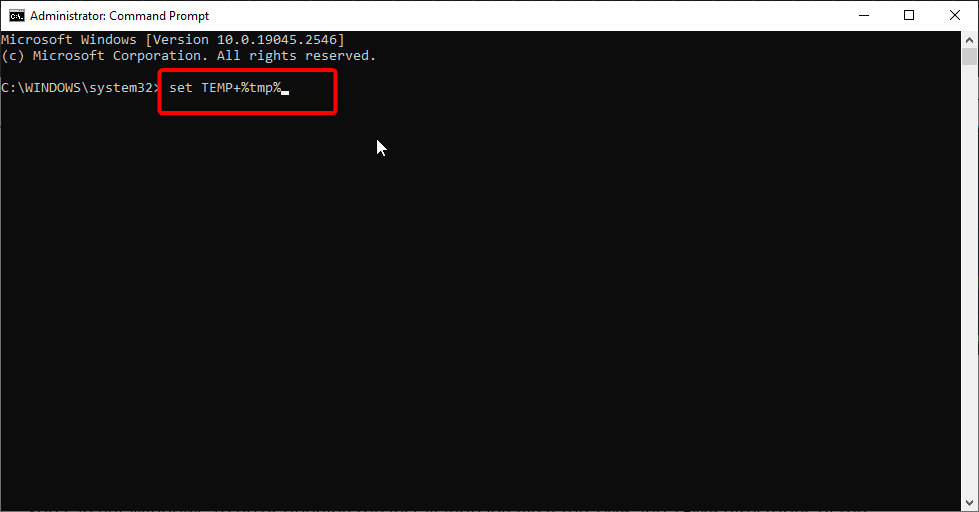
- Voer ten slotte de installatie opnieuw uit.
U kunt een Windows 10-fout krijgen bij het openen van het installatielogboekbestand als de TMP- en TEMP-mappen van het bestand verschillen, waardoor installatiebestanden naar TMP worden geschreven.
Maar wanneer u probeert die bestanden te lezen met behulp van de TEMP-waarde, wordt het fout is uitgestald. In dit geval moet u bevestigen dat beide waarden naar hetzelfde pad verwijzen met behulp van de opdrachtprompt:
2. Stop Explorer.exe en start het opnieuw met Taakbeheer
- druk de Ctrl+ alt + Del om Taakbeheer te starten.
- Klik met de rechtermuisknop op de Windows Explorer optie en selecteer Einde taak.
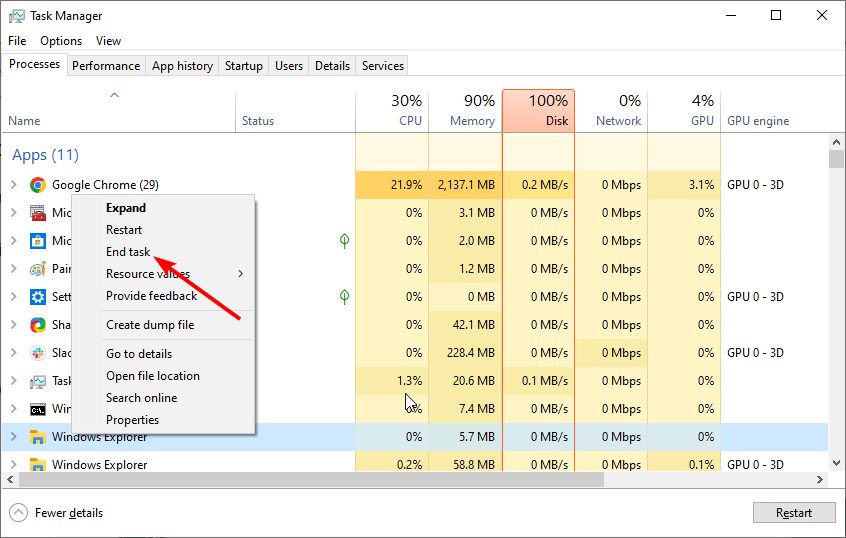
- Klik nu Bestand > Nieuwe taak uitvoeren op de top.
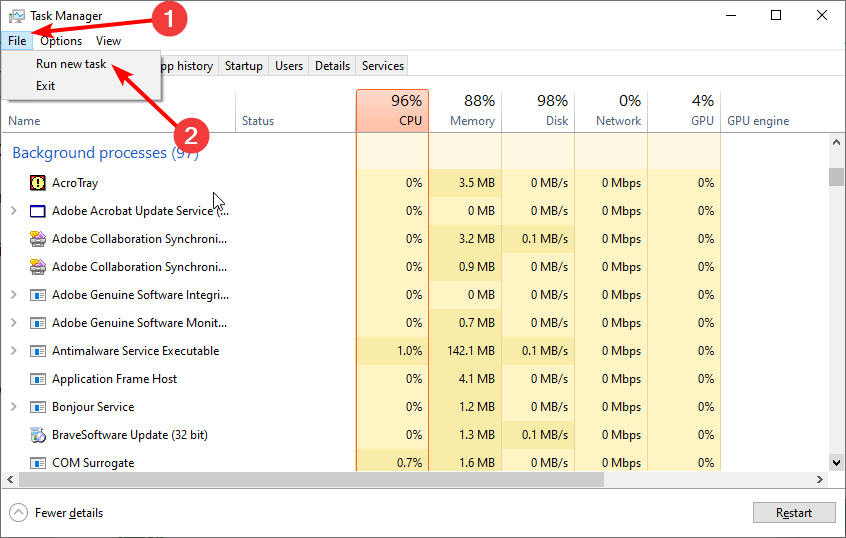
- Typ ten slotte verkenner.exe in de run box en raak Binnenkomen.
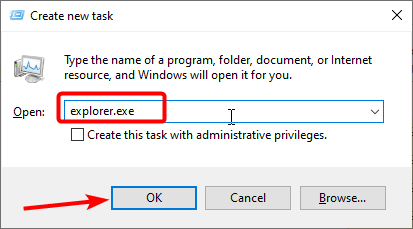
Om de Windows 10-fout bij het openen van het installatielogbestand op te lossen, moet u Windows Verkenner opnieuw opstarten. Hiermee wordt elke fout verholpen waardoor u het installatie- of verwijderingsproces niet kunt voltooien.
3. Registreer Windows Installer opnieuw
- druk de ramen toets + R, typen %windir%\system32en klik OK.
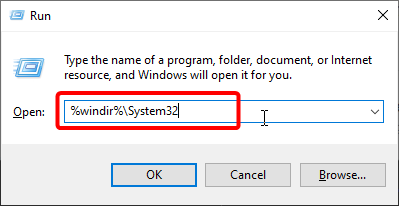
- Zoek de Msiexec.exe bestand en noteer het pad.
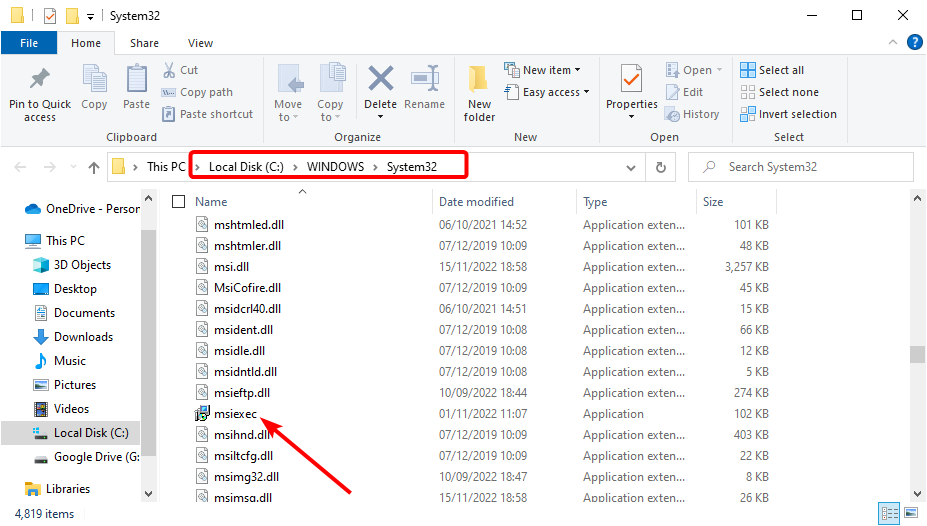
- Start nu de Loop hulpprogramma, type regediten klik OK.
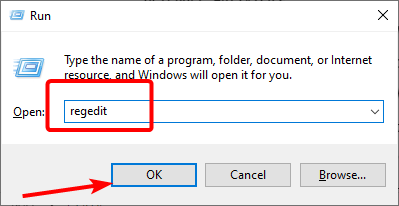
- Navigeer vervolgens naar het onderstaande pad in het linkerdeelvenster:
HKEY_LOCAL_MACHINE\SYSTEEM\HuidigeControlSet\Diensten - Klik nu MSIServer.
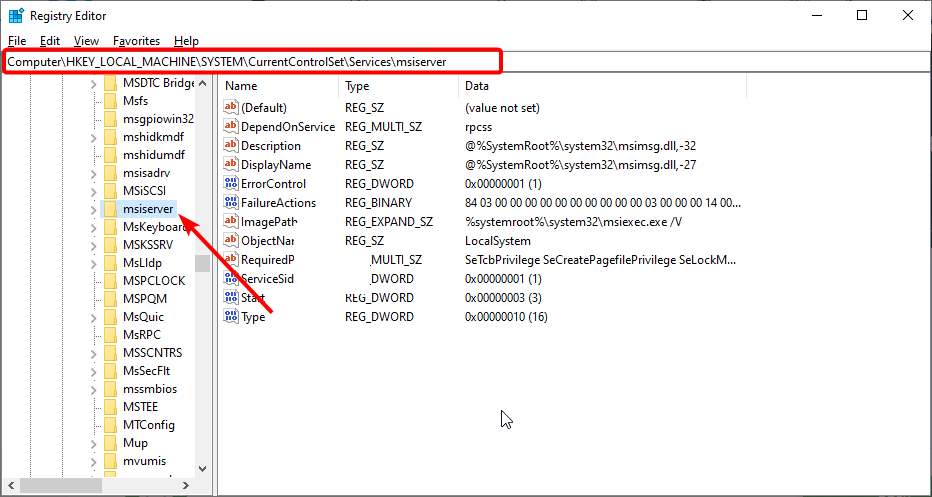
- Klik met de rechtermuisknop in het rechterdeelvenster Afbeeldingspaden klik vervolgens op Bewerken.
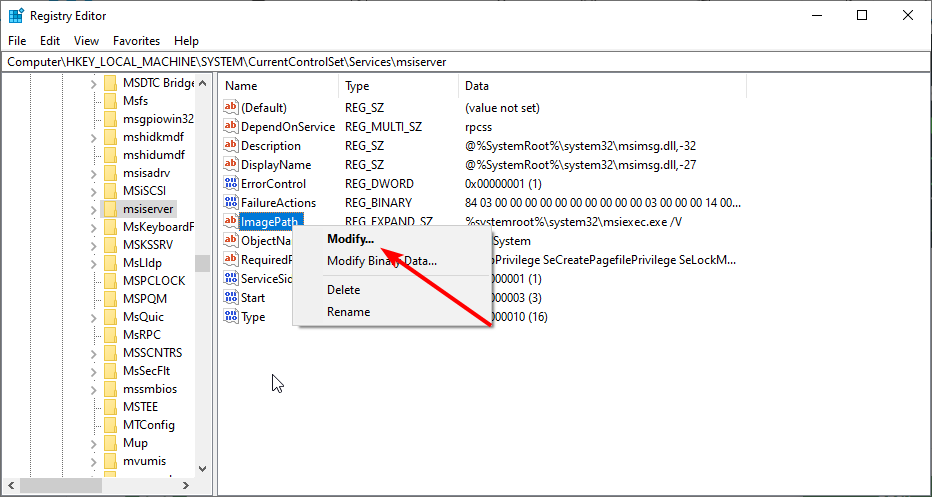
- Stel nu de Waarde data naar het Msiexe.exe-pad dat u hebt genoteerd stap 2 en voeg toe /V. Als het pad bijvoorbeeld is C:\Windows\system32\Msiexec.exe, moet u de waardegegevens instellen op C:\WINDOWS\System32\msiexec.exe /V.
- Klik vervolgens op de OK knop en sluit de Register-editor.
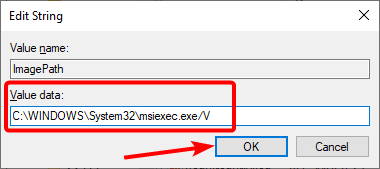
- Klik op de Begin pictogram en selecteer de Stroom keuze.
- Houd de ingedrukt Verschuiving toets en klik Herstarten.
- Wanneer uw pc opnieuw opstart, kiest u Problemen oplossen > Geavanceerde mogelijkheden.
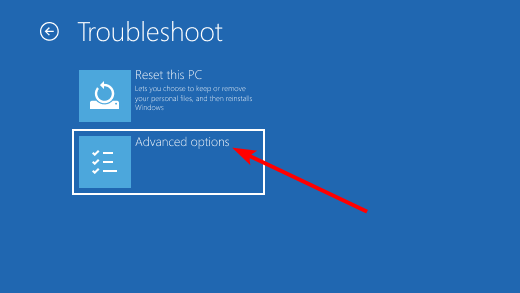
- Selecteer nu Opstart instellingen.
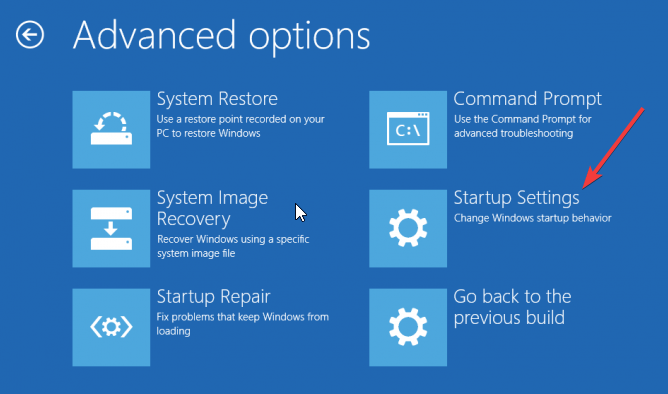
- Klik vervolgens op de Herstarten knop.
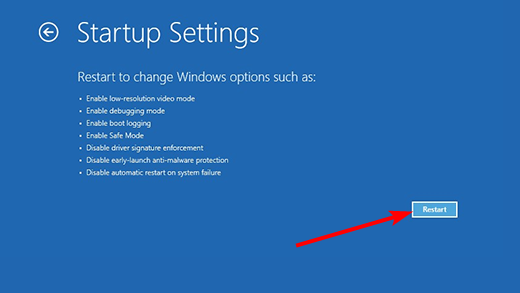
- Wanneer uw pc opnieuw opstart, drukt u op 4 of F4 naar Schakel Veilige modus in.
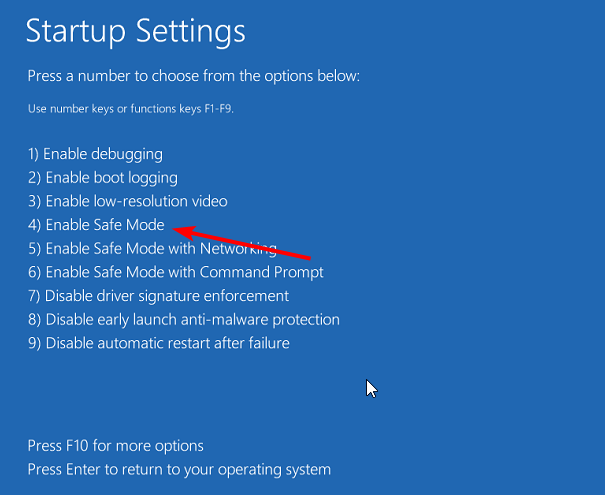
- Nadat uw pc is opgestart, drukt u op de ramen toets + R, typen msiexec /regserveren klik OK om het MSI-installatieprogramma opnieuw te registreren op een 32-bits pc. Als u 64-bit gebruikt, typt u %windir%\Syswow64\Msiexec /regserver en klik OK.
- Start ten slotte uw pc normaal opnieuw op.
Om het Windows-installatieprogramma opnieuw te registreren, controleert u de locatie van het bestand Msiexec.exe op uw computer en in het Windows-register. Dit zou de fout moeten oplossen bij het openen van het bericht in het installatielogbestand.
4. Installeer de Windows Installer opnieuw
- druk de ramen toets + S, typen cmden selecteer Als administrator uitvoeren onder Opdrachtprompt.
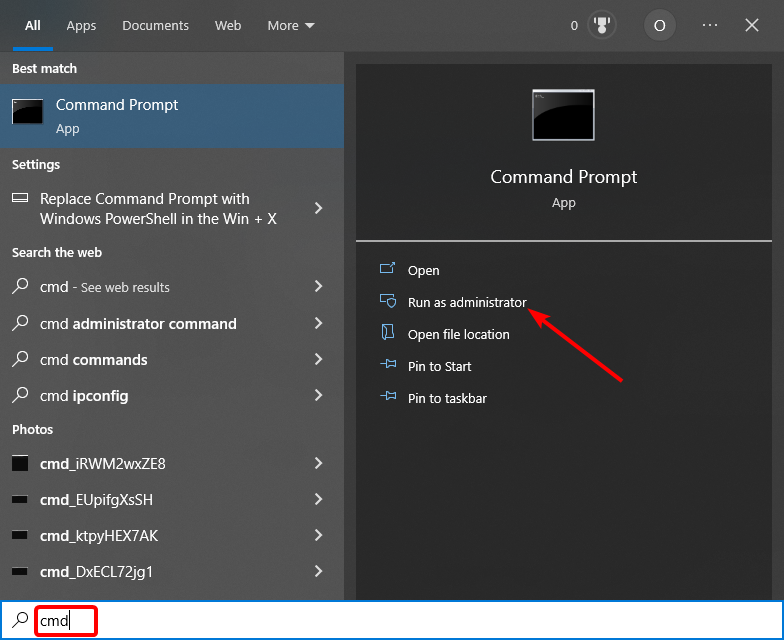
- Typ de volgende opdrachten en druk op Binnenkomen na elke:
cd %windir%\system32attrib -r -s -h dllcacheren msi.dll msi.oudren msiexec.exe msiexec.oldren msihnd.dll msihnd.oldUitgang - Start nu uw pc opnieuw op en download de nieuwste versie van Windows Installer.
Expert-tip:
GESPONSORD
Sommige pc-problemen zijn moeilijk aan te pakken, vooral als het gaat om beschadigde opslagplaatsen of ontbrekende Windows-bestanden. Als u problemen ondervindt bij het oplossen van een fout, is uw systeem mogelijk gedeeltelijk defect.
We raden aan Restoro te installeren, een tool die uw machine scant en identificeert wat de fout is.
Klik hier downloaden en beginnen met repareren.
Om Windows Installer opnieuw te installeren, moet u eerst de beschadigde Windows Installer-bestanden hernoemen en vervolgens Windows Installer opnieuw installeren. Hiermee zou u het probleem met het openen van het installatielogboekbestand moeten kunnen oplossen.
5. Schakel logboekregistratie uit
- druk de ramen toets + R, typen regediten klik OK.
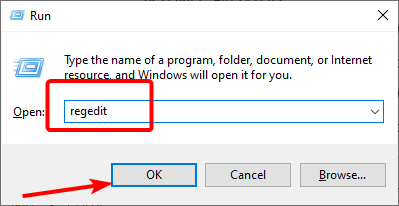
- Navigeer naar het onderstaande pad in het linkerdeelvenster:
HKEY_LOCAL_MACHINE\SOFTWARE\Policies\Microsoft\Windows\installatieprogramma - Klik nu met de rechtermuisknop op het Loggen optie en selecteer Verwijderen.
Hierna start u uw pc opnieuw op en controleert u of het probleem is verholpen.
- FIX: Fout bij openen van bestand voor schrijven in Windows 10
- Nvwgf2umx.dll is Crashing Games: hoe u dit eenvoudig kunt oplossen
- Startmenuexperiencehost.exe: wat is het en hoe het uit te schakelen
- 0xc10100be Foutcode: dit probleem met het afspelen van video oplossen
- 0x80004002 Windows Update-fout: 5 manieren om dit te verhelpen
6. Voer een SFC-scan uit
- Start de opdrachtprompt als beheerder.
- Typ de onderstaande opdracht en druk op Binnenkomen:
sfc/scannen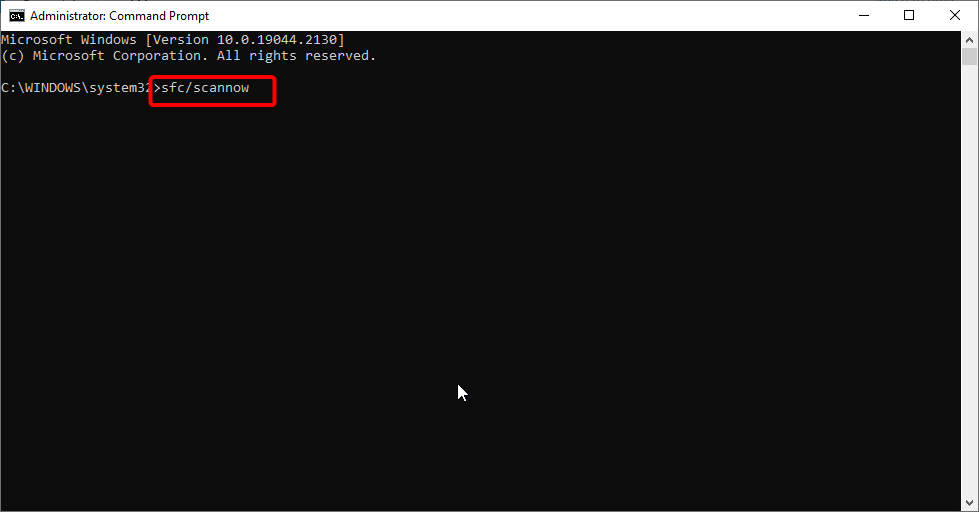
- Wacht ten slotte tot de opdracht is voltooid en start uw pc opnieuw op.
Soms kan de fout bij het openen van het installatielogbestand worden veroorzaakt door kapotte systeembestanden. Het uitvoeren van de SFC-scan zal elk corrupt bestand herstellen en de normale toestand op uw pc herstellen.
7. Start de Windows Installer-service
- druk de ramen toets + R, typen diensten.mscen klik OK.
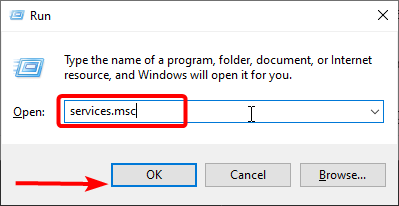
- Klik met de rechtermuisknop op de Windows installatie dienst.
- Selecteer nu de Begin keuze.
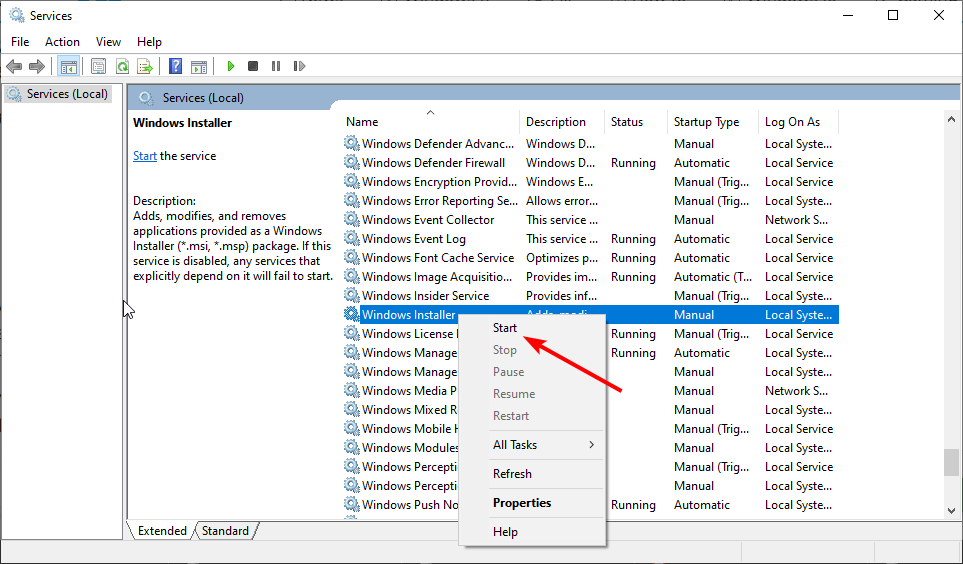
Een andere effectieve oplossing om te onderzoeken of u last heeft van de fout bij het openen van het installatielogbestand, is het starten van de Windows Installer-service. Dit komt omdat de service cruciaal is voor alle bestandsinstallatieactiviteiten op uw pc.
Hiermee kunnen we deze gedetailleerde gids beëindigen. Hopelijk heb je het probleem opgelost met een van de oplossingen in deze handleiding.
Als u met een soortgelijk probleem wordt geconfronteerd, zoals een fout bij het openen van een bestand om te schrijven, bekijk onze gedetailleerde gids om het probleem op te lossen.
Aarzel niet om ons de oplossing te laten weten die u heeft geholpen het probleem op te lossen in de onderstaande opmerkingen.
Nog steeds problemen? Repareer ze met deze tool:
GESPONSORD
Als de bovenstaande adviezen uw probleem niet hebben opgelost, kan uw pc diepere Windows-problemen ondervinden. Wij adviseren het downloaden van deze pc-reparatietool (beoordeeld als Geweldig op TrustPilot.com) om ze gemakkelijk aan te pakken. Na de installatie klikt u eenvoudig op de Start scan knop en druk vervolgens op Alles herstellen.
![El Explorador de Archivos Falla in Windows 10 [Oplossing]](/f/f82a894925c47ec8e3b68102c3eed681.png?width=300&height=460)